1、首先导入一个视频,点击选择这个视频;

2、然后点击蒙版,如图所示;
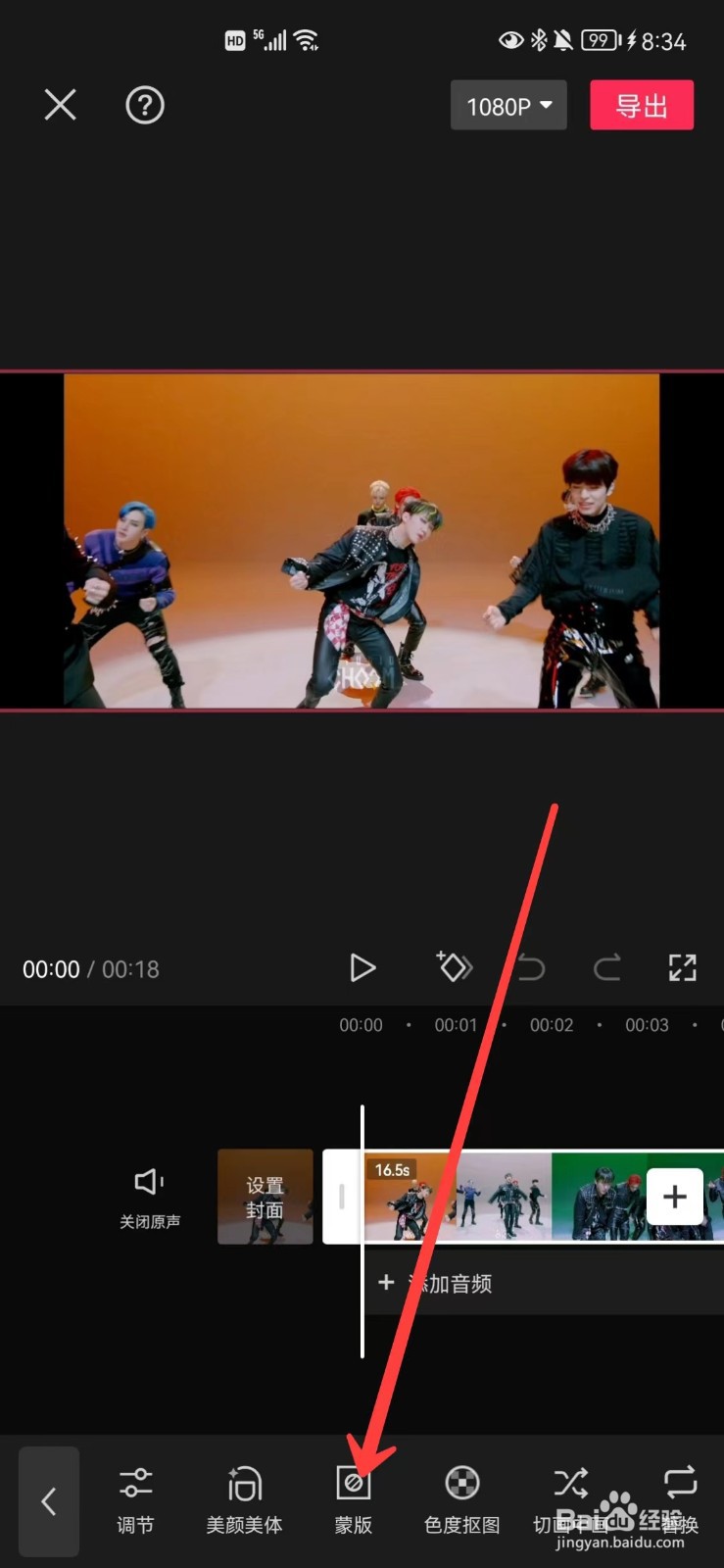
3、点击选择线性模板,然后按照图二调整模板;

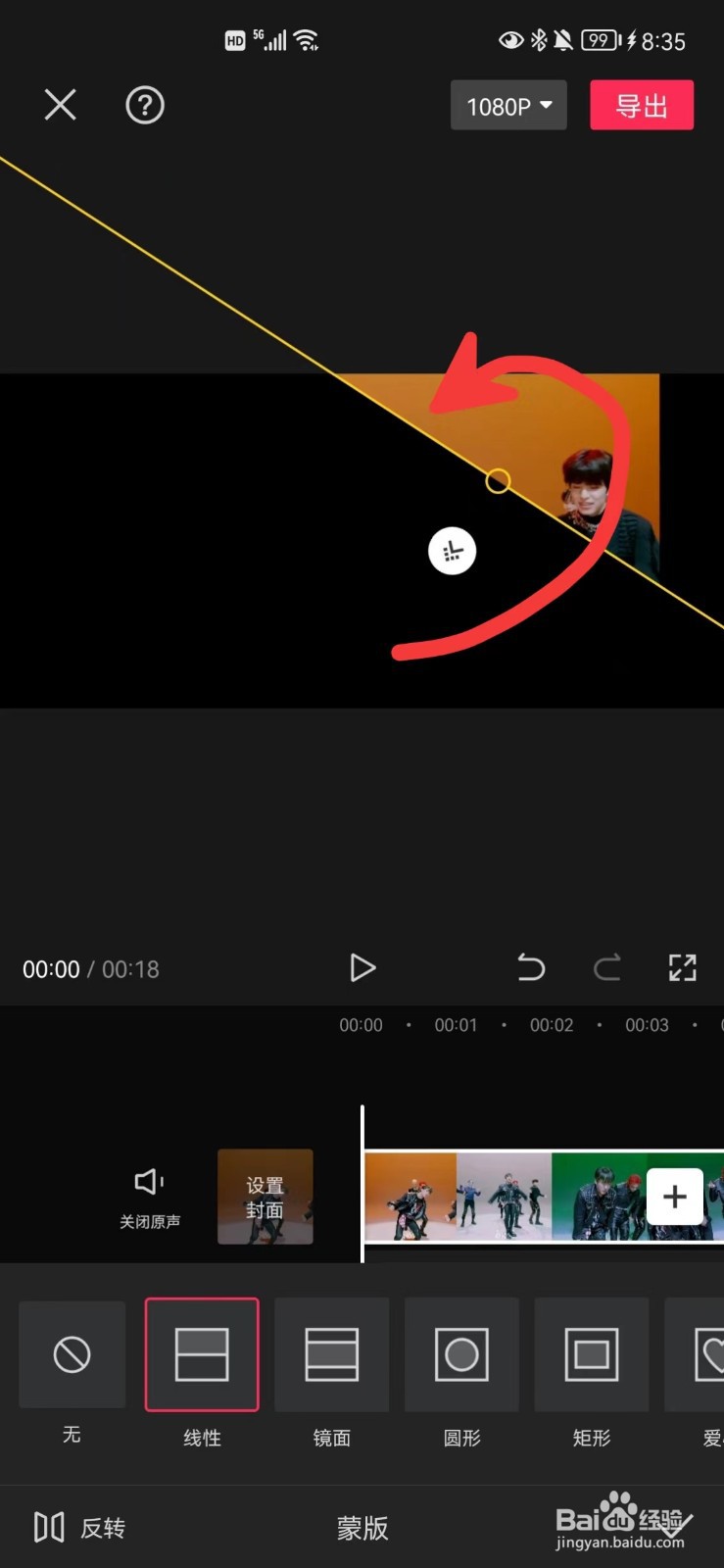
4、接着点击复制这个视频,如图所示;

5、选择复制的这个视频,点击切换画中画,如图所示;

6、接着选中这个视频,点击蒙版,调整画面;

7、接着选择线性蒙版,调整位置;

8、然后以此类推,制作其他三个画中画即可完成啦。

9、小伙伴赶紧试试吧,进阶版在下篇经验中。
时间:2024-10-13 02:32:40
1、首先导入一个视频,点击选择这个视频;

2、然后点击蒙版,如图所示;
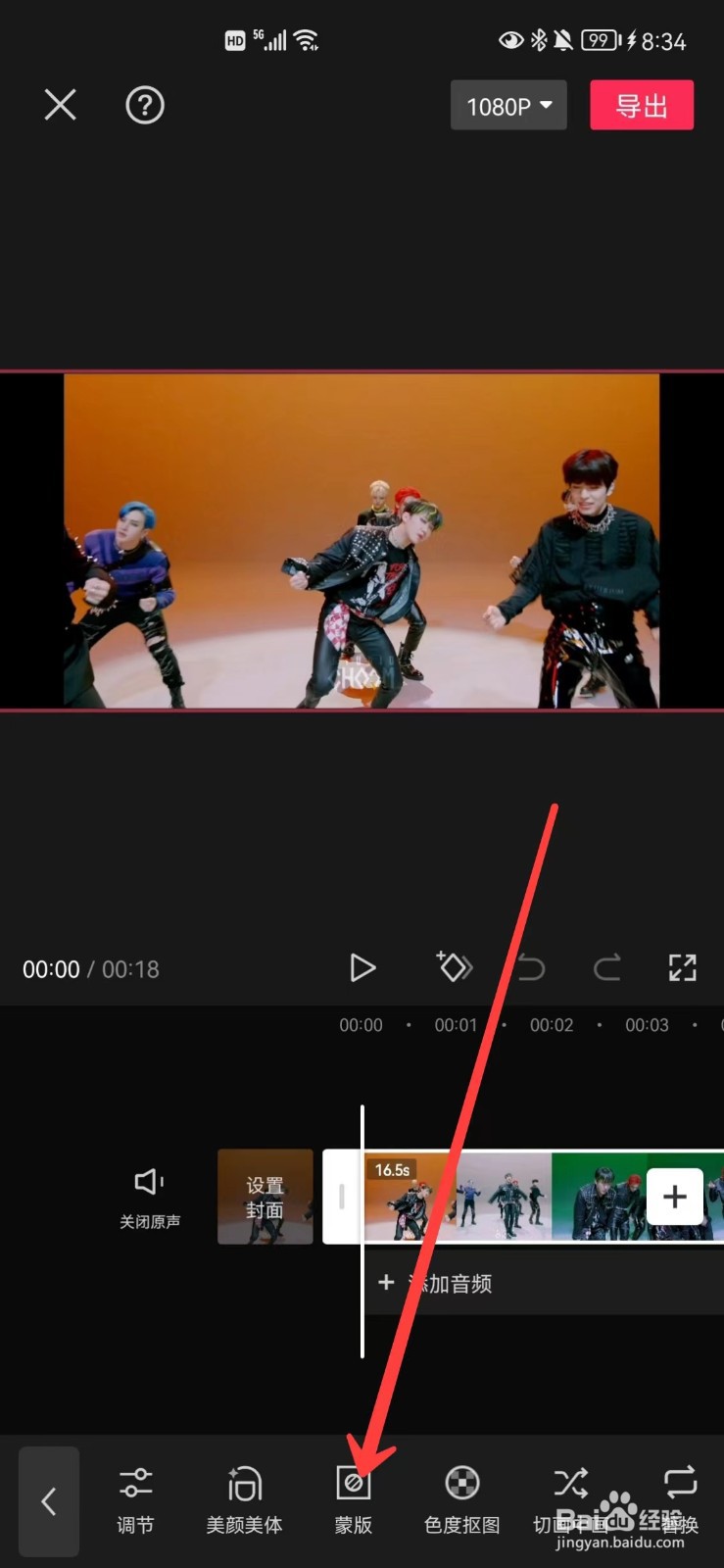
3、点击选择线性模板,然后按照图二调整模板;

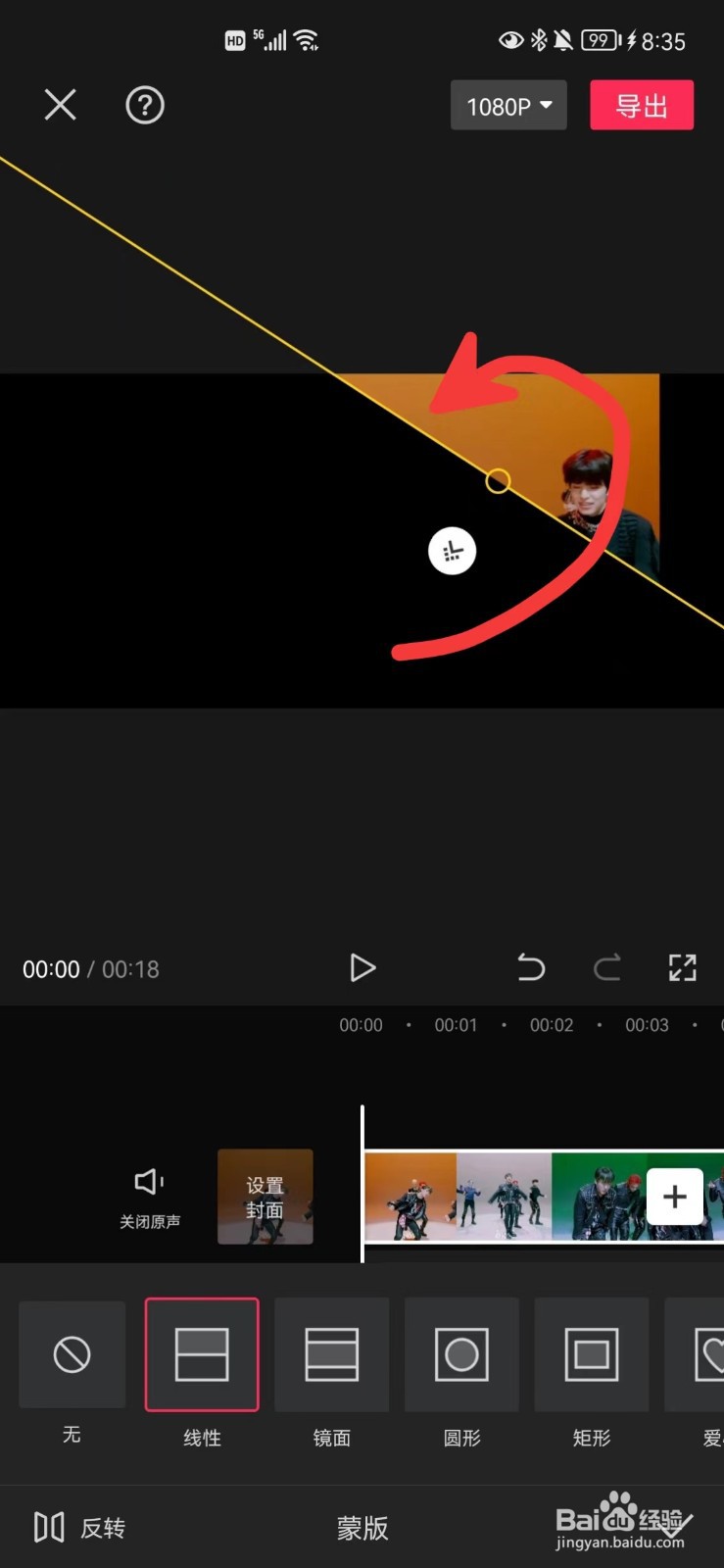
4、接着点击复制这个视频,如图所示;

5、选择复制的这个视频,点击切换画中画,如图所示;

6、接着选中这个视频,点击蒙版,调整画面;

7、接着选择线性蒙版,调整位置;

8、然后以此类推,制作其他三个画中画即可完成啦。

9、小伙伴赶紧试试吧,进阶版在下篇经验中。
